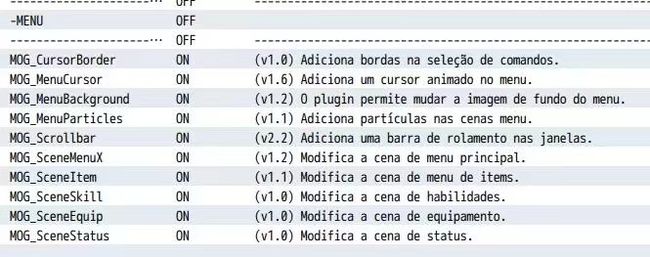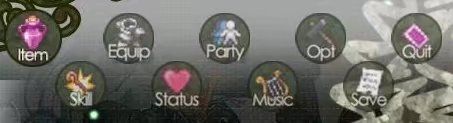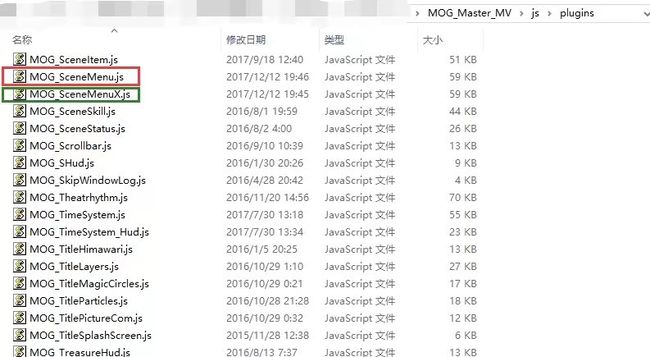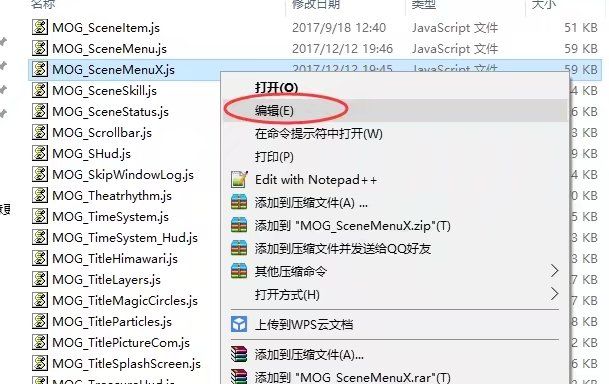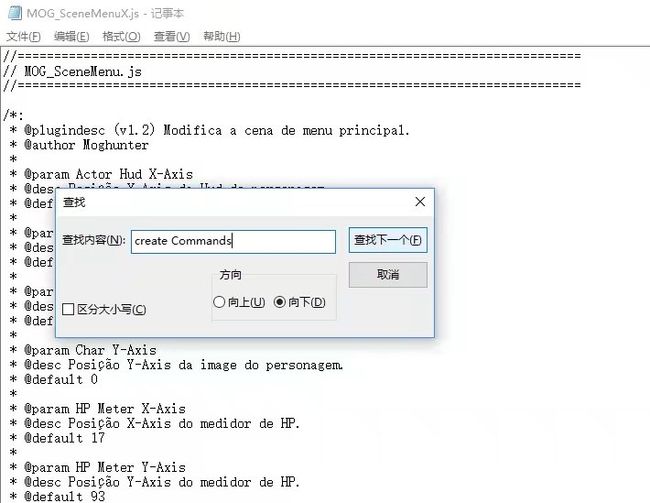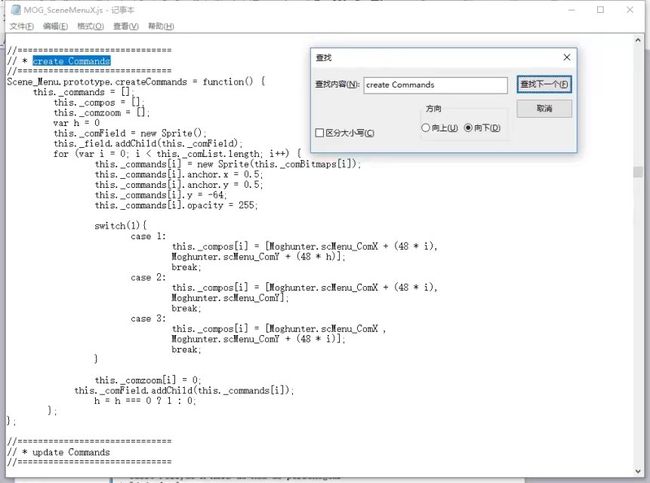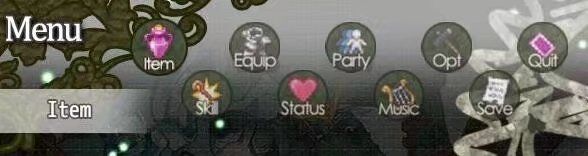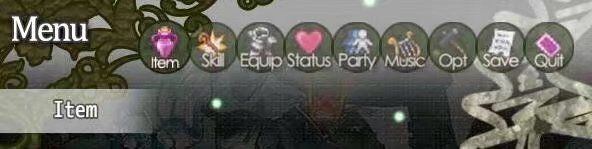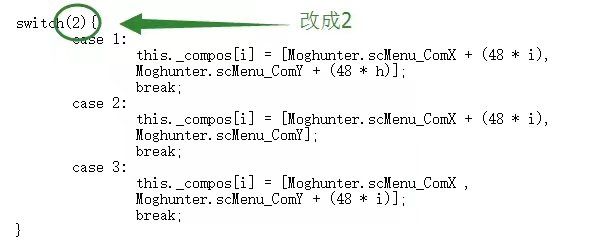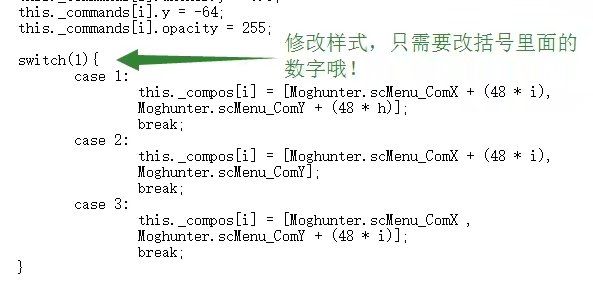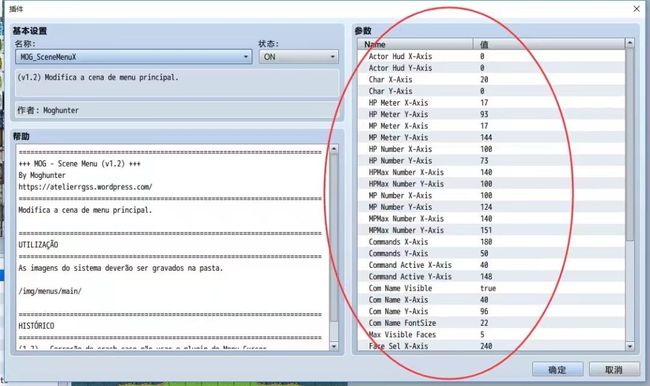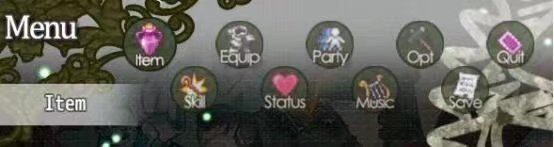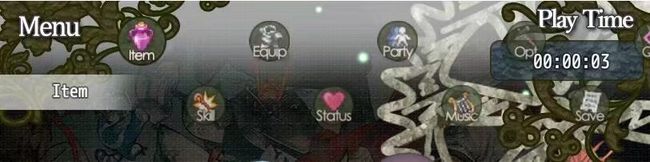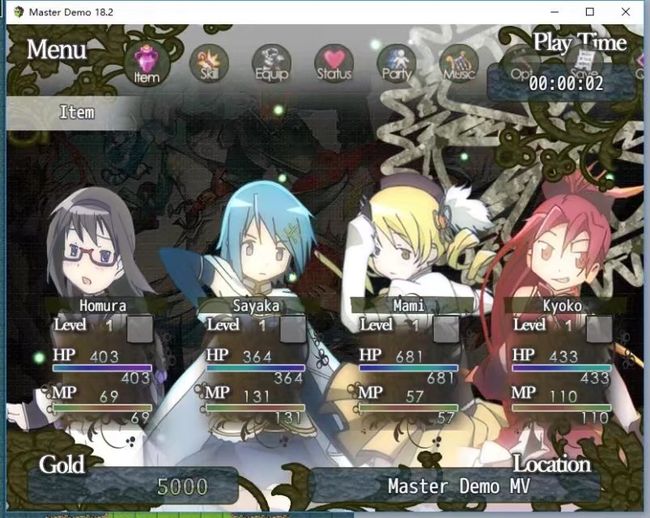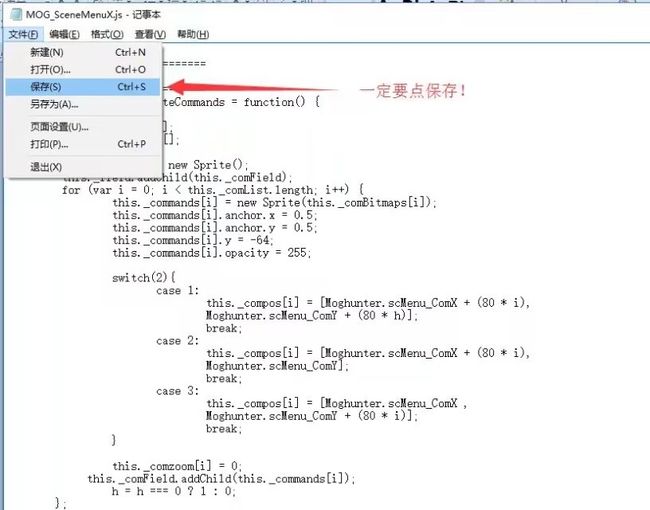想让你的UI变得好看吗?那你就花时间看看这篇文章吧!
原插件作者:Moghunter
插件修改:游学者狐狸(ACFOX)
首先贴一下MOG的官方网站,大家可以去MOG的官网下载他的插件
https://atelierrgss.wordpress.com/
另外这是我上传进度盘的一个MOG的演示DEMO,可能有点老了,但是只用UI的话,其实已经够了,大家先用着吧。
链接: https://pan.baidu.com/s/1kU7a2X5 密码: 2tvj
本插件下载地址:
链接: https://pan.baidu.com/s/1eSlgUwq 密码: 2af3
插件一览:
大家请注意,这个插件下载以后的名字就是MOG_SceneMenu,本文用MOG_SceneMenuX只是为了方便区分,实际用这个插件的时候必须起名为MOG_SceneMenu,请不要随意改动这个名字,否则插件其他参数无法调整,这个问题非常重要。下载以后,只需要替换进去就行了,用法都是一样的,千万不要把名字改回MOG_SceneMenuX,也不要改成其他名字!!!
原插件介绍:
MOG_SceneMenu是一款用于制作MV游戏UI的十分精美的插件,该系列插件配合item,equip等一系列配套插件,可以将UI制作得特别美观,比MV自带的菜单UI要好看很多。
但遗憾的是,MOG在制作这一系列插件的时候,并没有或多地考虑到游戏分辨率等硬性问题,所以在一些数值设置上不太灵活,而我修改的MOG_SceneMenuX就是用于解决这些问题的。
使用MOG的Menu请配合以下配套插件一起使用,具体操作请见MOG的DEMO,以及MOG官方的插件介绍,这里不多赘述。
(不过,如果有同学不会使用的话,请在回帖中回复,我看到后会尽量帮忙解决你的问题。)
插件使用介绍:
如果要用MOG_SceneMenuX这个插件的话,需要先关闭MOG的原有插件MOG_SceneMenu,请一定要关闭,这两个插件只能开一个!
MOG_SceneMenuX和MOG_SceneMenu其实是同一个插件,只需要开一个就可以了,关上另一个也不会出任何问题,请放心。
接下来我们展示一下这个插件的效果:
先展示MOG的原本插件MOG_SceneMenu的效果,以方便做对比
好的,我可以看到这个
UI菜单的界面,其实存在以下两个问题:
问题一:主菜单,图标与图标之间的间距很小,而且这个距离是不能调的,是固定的48像素,所以如果图标做大了,或者游戏分辨率太大,就会很难受。
问题二:图标的排版也是固定的波浪形,但是有些人可能并不喜欢波浪形,有些人可能喜欢横着排,而有些人可能喜欢竖着排,所以也会很难受。
而我修改的MOG_SceneMenuX,这个插件就是为了解决以上两个很难受的问题才诞生的。
但是,由于版权问题,还有插件本身的问题(我才不会说其实是我技术不够),所以我们想使用MOG_SceneMenuX的话,需要简单地修改一下js,你不用害怕,这个真的很简单,我会手把手教你怎么做。
只要和我一起过一遍,以后你就能得心应手了。
第一步:
首先,请将MOG_SceneMenuX放进你的插件包中,在你的插件包中找到MOG_SceneMenuX,如下图所示。
红色框是MOG的原插件,而绿色框是我修改后的插件
(顺便说一句,大家如果要用MOG_SceneMenuX的话,我希望大家能在使用后,还是将插件的名字改回MOG_SceneMenu,请去掉最末尾的那个“X”,因为虽然MOG插件的条款中允许修改他的插件,但我觉得还是应该尊重MOG的版权)
第二步:
右键MOG_ACFOX_SceneMenuX,选择“编辑”
(这里推荐大家使用notepad++打开,这个软件比记事本要好用多了,没有的话,可以去下载一个,免费的哦)
第三步:
选择“编辑”以后,我们会打开这个窗口,如下图所示
然后,按ctrl+F,打开检索窗口,在窗口中输入“create Commands”,如下图所示,然后我们点击“查找下一个”:
第四步:
当你点击“查找下一个”以后,我们就能找到这个地方:
第五步:
接下来,我们就要开始调整间距和样式了
如图所示:
红色的参数(默认为48),是菜单图标的间距,修改这个参数,就可以调整图标间距。
绿色的参数(默认为1)用于调整图标样式。
当绿色参数为1时,样式即为MOG默认的波浪形样式;
当绿色参数为2时,样式即为横版样式;
(当然我这里只是用于演示,并没有调整间距,所以暂时还不太好看)
当绿色参数为3时,样式即为竖版样式;
所以,修改样式的话,只需要改括号里面的数字哦!是不是很简单呢?
另外,菜单的位置和其他参数是MOG插件中自带就可以调整的,请在这里调整,具体的可以去看MOG官网,也可以在本贴中回复问我,我会尽量解答
然后我们来说一下怎么改间距。
改间距的话,需要修改上图中画红圈的四个参数(默认为48),只需要修改这四个数字,就能修改间距了(四个数字请改成一样的,如果不一样可能会出问题)
(顺便说一下,其实这里的修改用不了这么麻烦,会JS的大大肯定知道是怎么回事,不过我这边文章针对的是所有开发者,可能有些人没接触过JS,所以你懂的……我就不说了,哈哈)
MOG默认的间距是48像素,也就是呈现下面这种很拥挤的效果(样式为默认的1,也就是波浪形样式)。
而当我们把这个数值改大,比如说改成80的时候,就会呈现下面这种效果。
哈哈哈,是不是变宽了很多呢?
其实这个数值的修改,是为了适应分辨率而做的,如果你要做大分辨率的游戏,就需要改这里了哦
当然,如果你想改成横版样式,也是没问题的,只需要这样改就可以了
然后你的菜单就会变成这样:
同理,竖着的那种也是一样的!
是不是感觉方便了很多呢?
最后,你每次修改这个插件的时候,请一定要在记事本中选择“保存”,如下图:
如果你不保存的话,修改就不会生效。
所以你如果发现你的某次修改无效的话,你不妨保存一下再看看。
另外,使用本插件的额外功能,只需要修改以上说明的两个地方,其他地方请不要随意修改,就连标点符号也不能随意修改,JS插件对于代码的规范是很严格的,稍微少一个分号,可能就不能运行了。
如果你不小心修改错误,建议重新下载本插件,并重新设置。
当然,如果你用notepad的话,事情就会变得非常简单了,其实在520行修改就可以了。
左边是我修改的内容,而右边是MOG的原插件,大家可以看到其实设置样式和边距参数的地方就只有那一行,而我是加了一个switch来做成三种样式的,具体怎么回事就涉及JS的一些知识了,我就不多说了。
最后,可耻地打一下广告2333
这是我的新浪微博:
https://weibo.com/6414559491/profile?topnav=1&wvr=6
大家可以关注一下,我有空会做一些小插件供大家免费使用。
另外,其实我也开了游戏坑的,大概会过段时间会在steam平台发布,然后可能会在微博更新一些游戏制作的动态哦!
我是游学者狐狸,我们下期再见!^_^